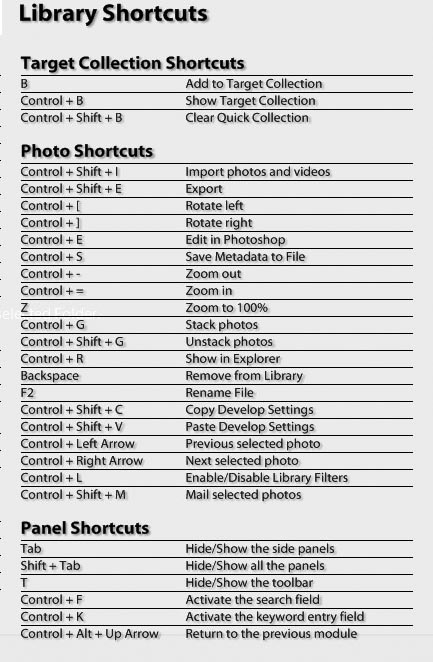Пройти Онлайн
Обробка фотографій інструментами Lightroom – це завдання на курсі вирішується з нуля до рівня впевненого користувача за 7 уроків + пост-курсова підтримка студентів. Ну, а якщо ви не новачок, то перевірте свої знання в цьому тесті курсу Lightroom
Ми рекомендуємо встановити Lightroom Classic, який ви знайдете за цим посиланням ► «План для фотографа» Photoshop для ПК + Lightroom Classic.
Редагування фотосесій займає багато часу. А програма Лайтрум Класік економить час фотографів. Вона дозволяє швидко подивитися, порівняти, відібрати, обробити і опублікувати тисячі фотографій. Перевага Lightroom - це пакетне редагування. Якщо на всіх фотографіях однакова помилка, то на всіх фотографіях цю помилку можна виправити в один клік. Працювати швидко і ефективно в Lightroom дозволяє не тільки пакетне редагування, а й гарячі клавіші, пресети. Редагуйте сміливо - оригінали завжди залишаться недоторканими.
Дати стартів:
Ранок - 11:00 - вт и чт - 23 квітня
Вечір - 19:00 - вт и чт - 23 квітня
Вартість: 3950 грн. за 7 уроків + 18 годин відео-записів у постійному доступі. Діють знижки Випускників!
Реєструйся • Сплачуй
Програма курсу Лайтрум
За цим посиланням Ви можете СКАЧАТИ АРХІВ фотографій для синхронної роботи з викладачем (230 мБт) На уроках Дмитро Сахаров показує на екрані ефекти кожного інструменту, а студенти повторюють цю дію. Cкачать PDF А4 формату для друку «таблиця гарячих клавіш лайтрум ».
Урок 1. Введення в Lightroom. Модуль Бібліотека (Library)
- Важливі посилання для початку фотокурса
- Спрощення інтерфейса програми. Перші гарячі клавіші Tab, Shift+Tab
- Імпорт фотографій в каталог.
- Створення нового каталогу. Див. Відео ►
- Переваги підходу «нова сесія – новий каталог»: швидше робота, надійніше зберігання, зв'язок між мініатюрою і оригіналом.
- Lightroom: основні модулі та панелі. +, –, Ctrl+, Ctrl-, пробіл.
- Клавіатурні скорочення Lightroom. Топ 20 , які економлять час (Ctrl + / або ?)
- Маркери знімків: кольорові мітки, зірки рейтингів, прапорці (6-9, 1-5-0, PUX).
- Фільтри галереї Attribute – пошук і фільтрація фотографій за метаданими
- Вибір фотографій в Lightroom: група (Click-Shift-Click) і довільний набір (Ctrl-Click).
- Режими перегляду зображення: таблиця, лупа, порівняння, огляд (G, E, C, N)
- Як відкрити фотографію на повний екран (F)
- Домашка: повторити урок з відео за посиланням в групі ФБ.
Урок 2. Неруйнівне редагування знімків в модулі Develop/Обробка
- Створення колекції, додавання і видалення знімків в колекції. 13 причин користуватися колекціями.
- Alt-ернатівні можливості клавіші Alt в Lightroom
- Читаємо підказки гістограми. Нормальне експонування. Недо- і переекспонування кадру
- Відновлення світло-тіньового малюнка в палітрі Basic. Клавіша V – перетворення на чб
- Розширення динамічного діапазону – «горби верблюда»
- Корекція експозиції (Exposure) - більше світла!
- Установка точки чорного і білого (Blacks, Whites) з Shift+Click
- Корекція балансу білого і видалення «паразитних» відтінків (Temp, Tint)
- Відновлення текстур в світлих зонах (Highlights)
- Освітлення тіней «заповнюючим світлом» (Shadows)
- Порівняння фото До і Після (\) редагування
- Варіанти скасування помилкових дій редагування. Відкат, History, SnapShot, Reset
- Домашка: повторити урок з відео за посиланням в групі ФБ
Урок 3. Пакетне редагування і віртуальні копії
- Інструмент Текстура. Поняття Сфумато. Видалення димки. Насиченість.
- Тонова крива середнього контрасту
- Палітра HSL/Колір. Властивості кольору – відтінок, насиченість і світлота.
- Світло-оранжевий для шкіри, знебарвлений жовтий для зубів, селадон або авокадо для трави.
- Як перевести фото в монохром? Чорно-біла фотографія любить контрасти.
- Коли колір слід змінювати на чб: точки, лінії, форми, текстури, ритми, тіні і відображення.
- Створення віртуальних копій фотографії (Ctrl +")
- Пакетна обробка – це застосування налаштувань корекції з однієї фотографії до цілої серії.
- Домашка: повторити урок з відео за посиланням в групі ФБ
Урок 4. Роздільне тонування.
- Роздільне тонування світла і тіні (Split-toning). Відео-урок ►
- Правило вибору відтінків +180 Альберта Руденко.
- Спліт-тонування для чорно-білої фотографії: кремова, сепія, дуотон
- Панель Деталі Details. Різкість для пейзажу і портрета.
- Видалення хроматичного та монохроматичного зерна високих значень ISO.
- Виправлення помилок лінзи. Аберації, дисторсsя.
- Ефекти віньєтки і художнього зерна. Постімпесіоніст Жорж Сера.
- Художні ефекти палітри Calibration. Спрощення колірної схеми до двух.
- Домашка: повторити урок з відео за посиланням в групі ФБ
Урок 5. Пресети лайтрум. Інструменти локальної корекції
- Пресети лайтрум – це збережені установки оптимального редагування. Створення, імпорт, експорт.
- Створення власного пресета.
- Кадрування довільне і кадрування зі збереженням пропорцій
- Вирівнювання завалених ліній кадру кроп-рамкою
- Spot-removal – засіб для виведення плям. Пластир і штамп
- Усунення ефекту червоних очей.
- Відео: градієнтний фільтр - швидкий інструмент для локальної обробки
- Як змінити колір маски фільтру Shift + «O»
- Як редагувати маску - Erase
- Пакетне застосування градієнтів
- Радіальний фільтр. Пакетне застосування. Кьяроскуро Рембранта
- Домашка: повторити урок з відео за посиланням в групі ФБ
Урок 6. Пензлик локальної корекції. Ретуш портрета в Лайтрум.
- М'який пензлик для створення об'єму і жорсткий – для контурування
- Dodge&Burn в портреті, поліпшення зіниці, пом'якшення шкіри.
- Відбілювання зубів. Що таке діапазон маски?
- «Хайлайтінг» в пейзажі
- Як поміняти колір предмета? Насиченість -100%!
- Створення власного пензлика
- Пензлик редагування для акцентів в пакеті фотографій
- Обробка портрета в Лайтрум - від А до Я.
- Швидкий експорт зображень в Adobe Photoshop для Hi-End ретуші.
- Домашка: повторити урок з відео за посиланням в групі ФБ
Урок 7. Експорт з Лайтрум
- Установки експорту з модуля Library.
- Як експортувати фото з Лайтрум для друку
- Пакетна зміна найменування файлів.
- Пакетне зміна розміру експортованих файлів.
- Переваги та недоліки форматів файлів JPEG, TIFF, RAW, DNG
- Редагування і видалення Watermark. Водяний знак для захисту, для інформування.
- Передайте на аналіз корекції свою «важку» фотографію.
- Чек-лист дій, що прискорюють обробку в 5 разів.
- Горизонтальна стратегія обробки великих пакетів фотографій. Переваги: швидко, завжди свіжий погляд, стильна єдність обробки.
- Домашка: повторити урок з відео за посиланням в групі ФБ
PS Корисно самостійно вивчити наші статті по Лайтрум, наприклад такі як:
- Як швидко підготувати фотографії для друку. Пакетне кадрування в Lightroom
- Завантажити набір плагінів Nik Collection-full-1.2.11 ►
- Інструкція, як перевірити передачу кольору фотографій вашим екраном. (12 МБТ)
Error
Найважливіше клавіатурне скорочення ► Crtl + /
Воно викликає екран з усіма гарячими клавішами поточного модуля. Наприклад, так:
Клавіатурні скорочення Лайтрум для робочих панелей (Command=Ctrl, Alt=Option)
- Показати / приховати бічні панелі • Tab
- Показати / приховати всі панелі • Shift + Tab
- Показати / приховати панель інструментів • T
- Показати / приховати панель вибору модуля • F5
- Показати / приховати стрічку мініатюр • F6
- Показати / приховати ліву / праву панель • F7 / F8
- Вкл / викл Solo Mode одиночний режим показу палітр • Alt (Option) -клік по палітрі
- Розгорнути / закрити всі палітри • Command (Ctrl) + клік по палітрі
- Розгорнути / закрити ліві палітри, від верхньої до нижньої • Ctrl + Shift + 0 - 5 (Command + Control + 0 - 5)
- Розгорнути / закрити праві палітри, модулі Library і Develop, від верхньої до нижньої • Ctrl + 0 - 8 (Command + 0 - 8)
Клавіатурні скорочення для зміни режимів екрану і перегляду в модулі Library
- Режим перегляду Лупа / Enlarge / • E
- Режим перегляду Таблиці / Grid / в модулі Library • G
- Режим перегляду Порівняння / Compare / • C
- Режим перегляду Огляд / Survey / • N
- Швидко перейти в модулі Develop • D
- Включити затемнення екрану • L / Shift + L
- Як змінити спосіб приглушення світла • Ctrl + Shift + L
- Перемикання між режимами екрана • F
- Попередній режим екрану • Shift + F
- Перемикання між нормальним і повноекранним режимами, панелі приховані • Ctrl + Shift + F
- Перехід до нормального режиму екрану • Ctrl + Alt + F
- Почерговим виведенням інформації (метаданих) • I
- Показати приховати інформацію • Ctrl + I
- Показати / приховати панель фільтрів • Shift + (або \)
- Наблизити / віддалити Ctrl + і -
Клавіатурні скорочення управління фотографіями і каталогами
- Відкрити налаштування Ctrl +, (кома) • Command +, (кома)
- Відкрити налаштування каталогу Ctrl + Alt +, (кома) • Command + Option +, (кома)
- Створити нову папку в модулі Library Ctrl + Shift + N • Command + Shift + N
- Створити віртуальну копію (тільки в модулях Library і Develop) Ctrl + '(апостроф) • Command +' (апостроф)
- Виявити в Explorer (тільки в модулях Library і Develop) Ctrl + R • Command + R
- Вибрати кілька папок або колекцій (в модулях Library, Slideshow, Print і Web) Shift-клік або Ctrl-клік • Shift-клік або Command-клік
- Перейменувати фото (в модулі Library) F2
- Видалити вибрані фото - Backspace або Delete
- Видалити вибрані фото з каталогу Alt + Backspace • Option + Delete
- Видалити вибрані фото і перемістити їх в Корзину Ctrl + Alt + Shift + Backspace • Command + Option + Shift + Delete
- Видалити відхилені (rejected) фото Ctrl + Backspace • Command + Delete
- Редагувати в Photoshop Ctrl + E • Command + E
- Відкрити в іншому редакторі Ctrl + Alt + E • Command + Option + E
- Експортувати вибрані фото Ctrl + Shift + E • Command + Shift + E
- Експортувати з попередніми налаштуваннями Ctrl + Alt + Shift + E • Command + Option + Shift + E
- Відкрити менеджер плагінів Ctrl + Alt + Shift +, (кома) • Command + Option + Shift +, (кома)
- Роздрукувати вибране фото Ctrl + P • Command + P
- Відкрити діалогове вікно настройки сторінки Ctrl + Shift + P • Command + Shift + P
Клавіатурні скорочення порівняння фотографій в модулі Library
- Вкл / викл наближення Z
- Наблизити / видалити в режимі лупи Ctrl + = / Ctrl + -
- Прокрутити вгору / вниз збільшене фото в режимі лупи (також працює в модулях Develop і Web) Page Up / Page Down
- Перехід до початку / кінця таблиці мініатюр Home / End
- Запустити імпровізоване слайдшоу Ctrl + Enter, Command + Return
- Повернути зображення вправо (за годинниковою) Ctrl +], Command +]
- Повернути зображення вліво (проти годинникової) Ctrl + [, Command + [
- Збільшити / зменшити розмір мініатюр в таблиці = / -
- Прокрутити вгору / вниз таблицю мініатюр Page Up / Page Down
- Показати / приховати додаткову інформацію в елементах таблиці Ctrl + Shift + H, Command + Shift + H
- Показати / приховати мітки на мініатюрах Ctrl + Alt + Shift + H, Command + Option + Shift + H
- Перемикання режимів таблиці J
- Відкрити параметри відображення інформації на мініатюрах модуля Library Ctrl + J, Command + J
- Вибрати кілька окремих фотографій Ctrl-клік, Command-клік
- Вибрати групу фотографій, що стоять послідовно поруч Shift-клік на першій фото групи + клік на останній фото групи
- Вибрати всі фотографії Ctrl + A, Command + A
- Скасувати вибір всіх фото Ctrl + D, Command + D або Command + Shift + A
- Вибрати тільки активне фото Ctrl + Shift + D, Command + Shift + D
- Зняти виділення з активною / підсвітленної / фотографії /
- Додати в виділення Попередню / наступну фотографію Shift + Left / Right Arrow
- Вибрати тільки відмічені прапорцем фотографії Ctrl + Alt + A
- Скасувати вибір не зазначених прапорцем фотографій Ctrl + Alt + Shift + D
- Згрупувати в Stack (стопку) Ctrl + G, Command + G
- Розгрупувати з Stack (стопки) Ctrl + Shift + G, Command + Shift + G
- Розгорнути / згорнути Stack (стопку) S
- Перемістити нагору Stack (стопки) Shift + S
- Перемістити вище / нижче в Stack (стопці) Shift + [, Shift +]
Клавіатурні скорочення для оцінки та фільтрації фотографій
- Встановити рейтинг 1 ... 5 зірок - кнопки 1 - 5
- Видалити рейтинг 0
- Підвищити / знизити рейтинг на одну зірку] / [
- Присвоїти червону, жовту, зелену, синю мітку 6, 7, 8, 9
- Присвоїти кольорову мітку і перейти до наступного фото Shift + 6 - 9
- Помітити фото прапорцем як відібране / Picked / P
- Помітити фото прапорцем як відібране і перейти до наступного Shift + P
- Помітити фото прапорцем як відхилений / Rejected / X
- Помітити фото прапорцем як відхилений і перейти до наступного Shift + X
- Зняти позначку будь-яким прапорцем / Unpicked / U
- Зняти позначку прапорцем і перейти до наступного фото Shift + U
- Підвищити / знизити статус прапора Ctrl + стрілка вгору / Ctrl + стрілка вниз
- Помітити фото для видалення Ctrl + Alt + R Command + Option + R
- Показати приховати панель фільтрів - Відкрити кілька фільтрів на панелі - Shift-клік по назві фільтра
- Вкл / викл фільтри Ctrl + L, Command + L
- Знайти фото в модулі Library Ctrl + F, Command + F
Клавіатурні скорочення для роботи з колекціями
- Створити нову колекцію в модулі Library Ctrl + N, Command + N
- Додати в швидку колекцію (Quick Collection) B
- Додати в швидку колекцію (Quick Collection) і перейти до наступного фото Shift + B
- Показати швидку колекцію (Quick Collection) Ctrl + B, Command + B
- Зберегти швидку колекцію (Quick Collection) Ctrl + Alt + B, Command + Option + B
- Очистити швидку колекцію (Quick Collection) Ctrl + Shift + B, Command + Shift + B
- Встановити як цільову колекцію Ctrl + Alt + Shift + B, Command + Option + Shift + B
Клавіатурні скорочення для роботи з метаданими і ключовими словами в модулі Library
- Додати ключові слова Ctrl + K, Command + K
- Редагувати ключові слова Ctrl + Shift + K, Command + Shift + K
- Задати "гаряче" ключове слово Ctrl + Alt + Shift + K, Command + Option + Shift + K
- Додати / видалити "гаряче" ключове слово у обраного фото Shift + K
- Включити режим "малювання" ключовими словами Ctrl + Alt + K, Command + Option + K
- Додати до вибраного фото ключове слово з набору Alt + 1-9, Option + 1-9
- Перемикати вперед / назад набори ключових слів Alt + 0 / Alt + Shift +, Option + 0 / Option + Shift + 0
- Скопіювати / вставити метадані Ctrl + Alt + Shift + C / Ctrl + Alt + Shift + V
- Зберегти метадані в файл Ctrl + S, Command + S
- Відкрити діалогове вікно правопису Command +:
- Перевірити правопис Command +;
- Відкрити палітру символів Command + Option + T
Клавіатурні скорочення для навігації по модулях
- Перейти в модуль Library Ctrl + Alt + 1, Command + Option + 1
- Перейти в модуль Develop Ctrl + Alt + 2, Command + Option + 2
- Перейти в модуль Map Ctrl + Alt + 3, Command + Option + 3
- Перейти в модуль Book Ctrl + Alt + 4, Command + Option + 4
- Перейти в модуль Slideshow Ctrl + Alt + 5, Command + Option + 5
- Перейти в модуль Print Ctrl + Alt + 6, Command + Option + 6
- Вперед / назад Ctrl + Alt + стрілка вліво / Ctrl + Alt + стрілка вправо
- Повернутися до попереднього модулю Ctrl + Alt + стрілка вгору